使用EditPlus软件的时候有的小伙伴不习惯它的编辑区域的颜色,想修改,但怎么修改EditPlus软件的区域颜色呢,接下来小编给大家讲解一下怎么修改EditPlus软件的区域颜色
- 软件名称:
- EditPlus v3.70.917 汉化绿色破解版[附EditPlus注册机]
- 软件大小:
- 1.5MB
- 更新时间:
- 2014-10-18
1、打开EditPlus软件,然后选择菜单栏中的工具。
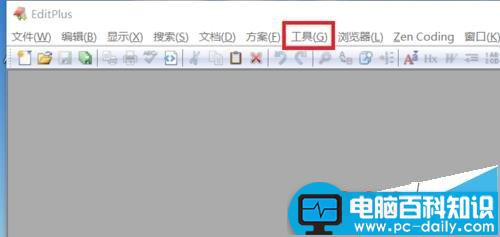
2、在菜单栏选择工具以后,然后选择配置自定义工具
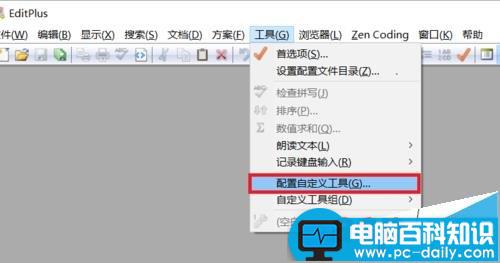
3、在分类中选择常规,在常规中选择颜色。
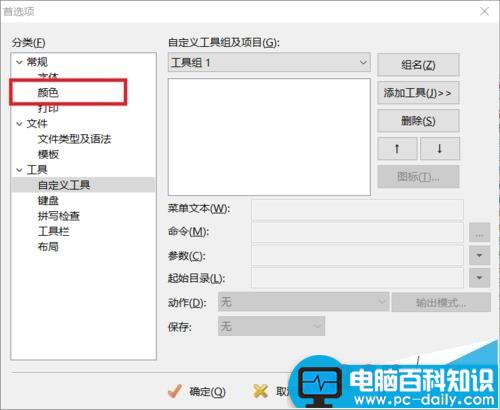
4、选择所要编辑的区域,然后选择要编辑的颜色。然后点击确定。
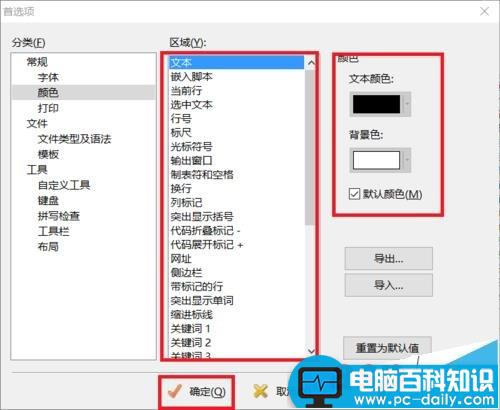
5、如果你感觉自己改的颜色不如默认值好看的话,然后选择第四步设置界面中的重置为默认值,然后点击确定。
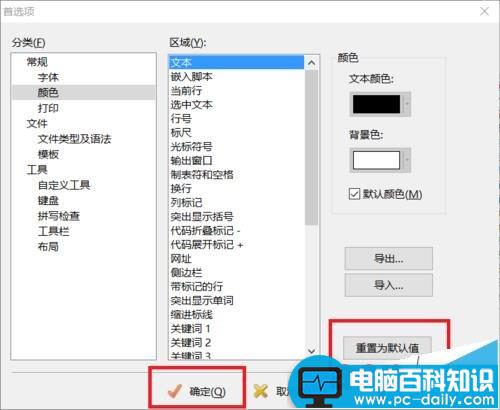
注意事项:
EditPlus软件中其他工具的这只方法类似。